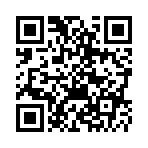2015年06月18日
ブログ更新情報を表示する方法<2>
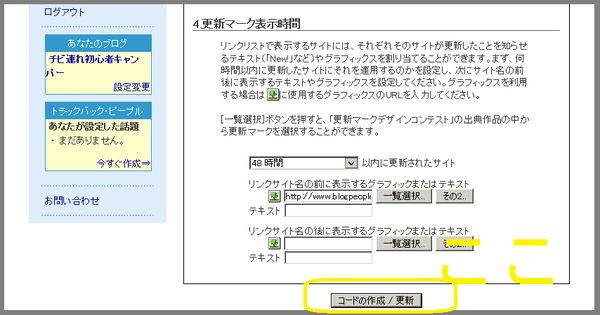
そのボタンを押すとこんな画面が表示されます。
スクリプトだとかコードだとか、こういう言葉が出てくると、
PCが苦手な方は画面をそっと閉じてしまうんですよね。。
私も意味分かってないので安心して下さいw
まずは、何も考えずにこの画面の<script>~</script>をコピーして下さい。
そして、ナチュログの自分の管理画面を開きます。
引き続き何も考えずに下記の作業をすすめて下さい。
1、ブログの環境設定をクリック
2、カスタムプラグインの登録をクリック
3、カスタムプラグイン1に先ほどコピーした<script>~</script>を貼り付けます。
4、一番下の更新ボタンをクリック
ここまで出来たら、一度自分のブログを見てみて下さい。
サイドバーにお気に入りのブロガーさんたちが表示されていますか??
されていればOKです。されていなかったら、もう一度作業を見直してみて下さい。
ブログの設定のサイドバーのところをクリックすれば、並び替えもできます。
カスタムプラグイン1というのが、表示されるようにして下さいね。
これで以上です~!! できましたか?できましたか?
そしてこんなこともできます。書いてある通りなので、やってみましょう!
「ペーストするHTMLコード」をブログの記事やサイドバーにコピペすると
こんな表示が出てきます。↓↓
あ、良かったらどうぞ登録してみて下さいね笑
では、以上でーす!!
もうお使いの方で補足があればコメント欄に書いて下さると助かります^^
よろしくお願いします^^
2015年06月18日
ブログ更新情報を表示する方法<1>
昨日更新したブログに
お気に入りのブログの更新情報を表示できるようになったよ~!
やり方は調べればすぐに見つかったので、まだやっていない人はぜひ探してみてくださいね~。
なんて書いたんですがね
何だか娘が1人で大人しく鉛筆加えて遊んでいる(やめさせい)ので
これでもかってくらい詳しくやり方を載せてみようと思っています。
PC苦手な方用ですので、ウザイ位しつこく書いてみます。
それでも分からない方はコメントで質問もどんぞ♪
ちなみに私が言っているのは、これです
しかもこれ、カーソルを合わせると
更新された記事のタイトルと更新日時が表示されるという優れもの!!
では、いってみましょう。
手順その1
Blog People に登録する
*ブログランキングまとめサイトのようなものです。
登録はトップページ左上の 無料会員登録はこちら のボタンから
無料会員登録のボタンを押すと下記のページが表示されるので、会員登録をして下さい。
手順 2
Blog Peopleに自分のブログ情報とお気に入りにしたいブロガーさんの情報を入力します。
TOPページから会員ログインをすると、こんなページが表示されるので
1、「サイト情報の設定/変更」をクリック
2、自分のブログの情報を入力する
次はお気に入りに登録したいブロガーさんたちの情報を入力します。
1、リンクリストの作成をクリック
2、新リンクリスト名を作成 登録したブロガーさんの上部に表示される名前なのでご注意を♪
(ふざけた名前とかにすると失礼になりますよw)←後で変更できるから大丈夫なんだけど(・o・)
3、いよいよリンクの追加
リンクリスト:2で自分が作ったものです。
サイトURL:更新情報を受け取りたいブログのURLを入力します。
サイト名:サイト名を入力せず、ブロガーさんの名前を入力したほうが後々分かりやすいです。
皆さんそうしてらっしゃいますね~。
赤く×がしてある場所は、必要な方だけ入力して下さいね。私は今の所しておりませ~ん。
手順 3
1、「表示形式の設定」をクリック
2、「2リンクの表示順」の所を「最新」にしておくと、ブログの更新をした方が上に表示されるようになります。
3、「4更新マーク表示時間」で、時間と更新マークを決める。
私はなるべく長めのほうが良いので、48時間にしました~。
47時間前に更新した方もNEW!と表示されるっていうわけです。
更新マークというのは、NEW!のマークが色々と選べます。色々とありますよ~~!
入力が終わったら、コードの作成/更新のボタンを押します。

あともうちょっと!頑張って!
手順 4
そしていよいよナチュログに表示させますよ~。
ちょっと画像が多くなってしまったので、次の記事につづきます!